ASUS华硕电脑下载与安装win10家庭版系统教程

ASUS华硕电脑win10家庭版系统下载
32位win10 家庭版系统下载地址:
ed2k://|file|cn_windows_10_consumer_editions_version_1903_x86_dvd_44b77216.iso|3557466112|926D3E6D2503D0E8CB4C8599C8DEC58F|/
64位win10家庭版系统下载地址:
ed2k://|file|cn_windows_10_consumer_editions_version_1903_x64_dvd_8f05241d.iso|4905476096|F28FDC23DA34D55BA466BFD6E91DD311|/
ASUS华硕电脑安装win10家庭版系统图文教程
1、ASUS华硕电脑安装系统会格式化C盘,需要先备份重要资料,可以将其备份到其他盘符、然后下载系统之家一键重装系统软件,官网下载地址:http://chongzhuang.windowszj.com/,打开后选择备份/还原栏目,选择自定义镜像还原。

2、自动检测到ASUS华硕电脑上的win10家庭版系统镜像文件,点击挂载镜像

3、点击install.wim文件,点击安装系统镜像

4、然后选择win10家庭版系统

5、出现提示窗口,如果电脑上连接了外部设备,拔掉后点击强制执行

6、稍等片刻出现提示窗口,点击立即重启。接下来就等待ASUS华硕电脑自动安装win10家庭版系统吧

7、进入win10家庭版系统桌面就可以正常使用了
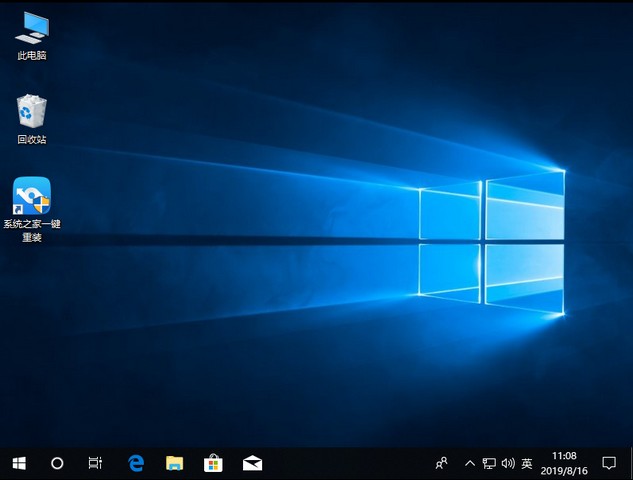
以上就是ASUS华硕电脑下载安装win10 家庭版系统的的详细步骤了,学会就赶紧动手试试吧

 2019-10-05 15:35:59
2019-10-05 15:35:59




